1.从开始菜单进入到设置,然后选择【更新和安全】。

2.切换到【疑难解答】选项卡,点击下方的【Windows更新】-【运行疑难解答】。
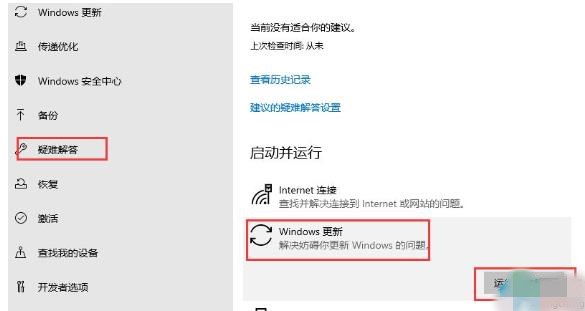
3.然后疑难解答便会自动扫描检查问题,耐心等待。
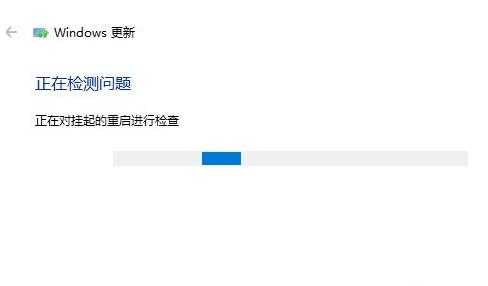
4.检查出问题后,点击【应用此修复程序】,就行了。
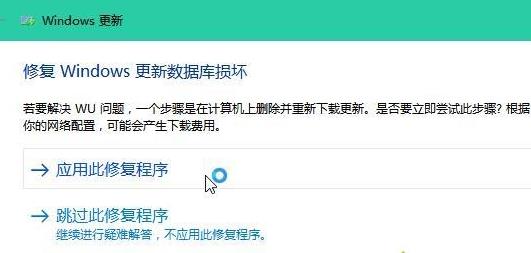
5、耐心等待问题解决后,就能够安装系统了。
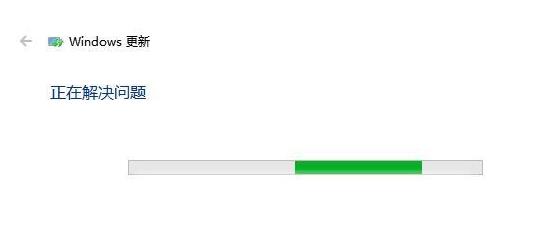
点击阅读全文

Alternate Font Sizer(Win10字体修复工具)
1.1MM
下载
28.1MM
下载
Stardock Start10(win10开始菜单美化工具)
32.3MM
下载